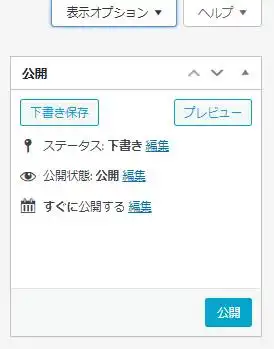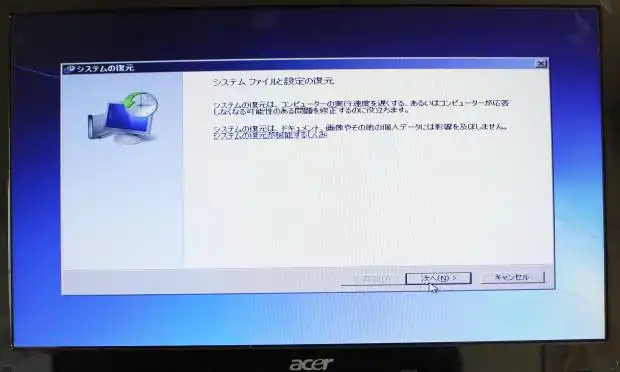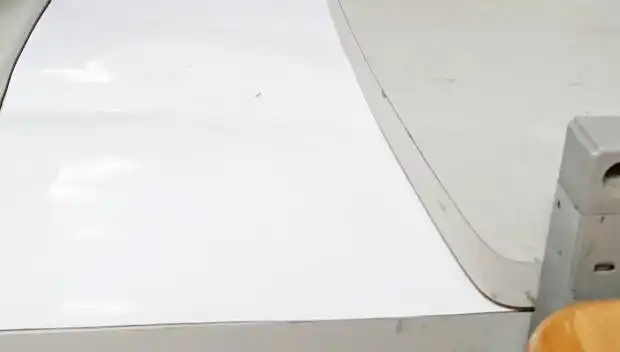パソコンからインターネットを閲覧できるウェブブラウザで使用する、画面の上部や左右の側に
表示される「メニューバー・ツールバー」で設定していたデータが消えてしまったら、
どのようにすれば復旧できる?という疑問について解説いたします。
ウェブブラウザのインストール
まず、ウェブブラウザにはWindows(ウィンドウズ)のパソコンに最初から搭載されている
Microsoft Edge(マイクロソフト・エッジ)やInternet Explorer(インターネット・エクスプローラー)
には、アドレスバー、お気に入りバー、コマンドバー、ステータスバーなどがあります。
また各IT企業の、Google Toolbar、Yahoo!ツールバー、Trendツールバー、などがあります。
このうち、たとえば「お気に入りバー」を非表示にしても、お気に入りのページリスト(ブックマーク)
自体のデータは、ユーザーアカウントのフォルダーに保存されているままなので、
お気に入りバーの再表示などで、すぐに元に戻すことができます。
もし個人用のファイルの方が、誤った削除などのミスで消えてしまった場合には、
後から復元ができる機能を使用するか、プロのサービスにて、復旧できる見込みがあります。
アンインストールした後の対処
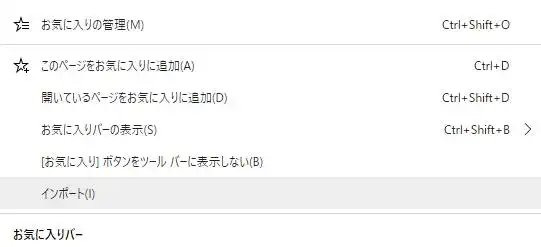
ウェブブラウザに設定してあるデータは、間違えてブラウザのユーティリティーをパソコンから
アンインストールで消去しても、Google Chrome(グーグルクローム)やFirefox(ファイアフォックス)で
設定されたデータは、別の箇所に保存されたままであるケースが多いです。
または各ポータルサービスの登録アカウントにて一部の設定はそのまま保存されているため、
もう一度ウェブブラウザをインストールをし直すと、以前の設定で表示し直せるケースも多いです。
パソコンのハードディスクドライブ自体を交換したり、買い替えをした場合は、
お気に入りリストなどのエクスポートしたデータを、ウェブブラウザのインポート機能を使って復元する必要があります。
ツールバーを有効にする場合
Googleの検索窓の機能やメール受信の表示、ブックマークボタンや翻訳ボタンなど、
ツールバーには数多くの便利なボタンをカスタマイズで表示させることができます。
しかし、これらをMicrosoft Edge(マイクロソフト・エッジ)やIE(Internet Explorer)の
ウェブブラウザにネットを開くと同時に自動的に表示させるように設定している状態の場合、
容量を若干使い、数多くのツールバーを表示させていると、多少遅くなります。
特にメモリの容量やCPUの性能が低いパソコンでは、デスクトップからインターネットの
アイコンをクリックしてから表示されるまでに、10秒以上の時間がかかる場合もあります。
データの保存の状態自体には、基本的に問題はないのですが、お気に入りのリストなどは、
定期的に整理されることを推奨します。
不要な表示のデータやアイコンの表示を無効にすると、ある程度は読み込みが軽くなります。
ですが、間違えて必要なファイルを消去してしまった、という場合には、
専門のデータレスキューサービスにパソコンを出して、復元の作業をしてもらうこともできます。
ウェブブラウザを更新する
ネットの閲覧の時、ページの移動やコンテンツの表示が遅くてスムーズに使えない状態の場合は、
右クリックでツールバーのチェックを外してデフォルトで出ないようにしたり、カスタマイズで
各ボタンの表示を無効にすると、軽くなります。
また、不要なツールバーはアンインストールするか、ブックマーク(お気に入り)の数を減らす、
などの方法を行って軽くしてみると、速度向上の効果が出てきます。
それでも他のパソコンに比べてブラウザの表示が遅い時は
内部パーツの交換・増設を行うことで、読み込みが大幅に速くなる見込みがあります。
別のウェブブラウザのデータから復旧する
お使いのパソコンが故障して開けなくなった場合には、別のパソコンを開いてインターネットに接続して、
同じGoogle Chromeなどのウェブブラウザを開いて、同じアカウントにログインすると、
一部のデータの設定の状態でそちらから開ける見込みがあります。
故障したパソコンから必要なファイルをサルベージするには、専門のデータ復旧サービスセンターに
問い合わせて、内部のハードディスクドライブを送付して、検出ができるかどうかの検査と見積もりを
行ってもらわれることをおすすめします。